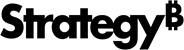Strategy ONE
5.1 Atualizando o projeto do Enterprise Manager
Upgrade do MicroStrategy 9 para ONE inclui aprimoramentos e atualizações importantes para o projeto do Enterprise Manager; Considerando que a atualização do MicroStrategy 10 para o ONE não tem grandes melhorias e atualizações no projeto do Enterprise Manager. Em ambos os cenários, você deve usar as versões mais recentes de projetos do Enterprise Manager com Strategy ONE de .
- Para manter as personalizações criadas em projetos anteriores do Enterprise Manager, faça cópias separadas dessas cópias personalizadas dos objetos prontos para o uso ou como objetos totalmente novos. Quaisquer modificações feitas nos objetos prontos para uso de um projeto do Enterprise Manager são substituídas como parte do processo de atualização.
- Para atualizar suas estatísticas e armazenamento do Enterprise Manager de 10.x para ONE, você deve executar manualmente o script que corresponde ao seu tipo de sistema de gerenciamento de banco de dados. Ver KB483298 para saber mais detalhes. Se você estiver atualizando do MicroStrategy 2019 para ONE, não é necessário atualizar as estatísticas e o armazenamento do Enterprise Manager.
- Use o Assistente de duplicação de projeto para fazer um backup do seu projeto existente do Enterprise Manager. Para obter informações detalhadas sobre como usar a Duplicação de projeto, consulte o Gerenciando seus projetos capítulo do System Administration Help de .
- Abra o Assistente de configuração.
- Selecionar Atualizar ambiente existente para Strategy Secure Enterprise e clique em Seguinte de .
- Selecionar Fazer upgrade do projeto do Enterprise Manager e clique em Seguinte de .
- Forneça as seguintes informações:
- Nome do usuário: digite o Strategy O nome do usuário que pode acessar e administrar o projeto do Enterprise Manager.
- Senha: digite a senha do Strategy O usuário que pode acessar e administrar o projeto do Enterprise Manager.
- Se você tiver um arquivo de pacote de projeto do Enterprise Manager (.mmp) para usar em vez do arquivo padrão, clique em Avançado >> de . Para o Local do pacote campo, clique em . .. (o botão Procurar) para navegar e selecionar o arquivo de pacote.
- Clique em Próximo.
- Forneça as seguintes informações:
- DSN: selecione o nome da fonte de dados para seu repositório de estatísticas ou clique em Novo para abrir o Strategy Assistente de conectividade e crie um novo DSN.
- Nome do usuário: digite o nome de usuário do banco de dados para o usuário que pode se conectar à fonte de dados estatísticos.
- Senha: digite a senha do usuário que pode se conectar à fonte de dados estatísticos.
- Clique em Próximo.
- Revise as informações de resumo.
Você pode clicar em Salvar para salvar a configuração como um arquivo de resposta (.ini) para atualizar seus projetos do Enterprise Manager em outros sistemas ou para executar configurações silenciosas mais tarde. Para obter informações sobre como executar o Assistente de configuração com um arquivo de resposta, consulte Usando um arquivo de resposta com o assistente de configuraçãode .
- Clique em Concluir.